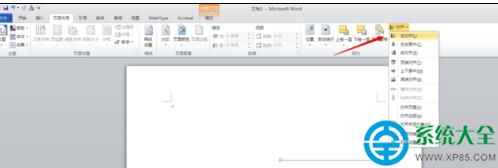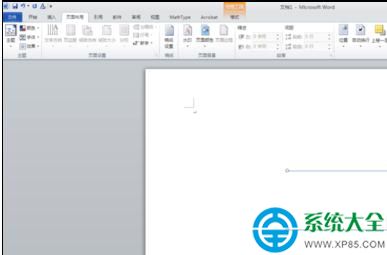在word2013中,怎樣讓插入的圖形保持對齊呢?不要著急,小編這就為大家解答一下。
word2013插入的圖形如何對齊?對齊插入的圖形步驟如下:
步驟一:打開文檔,點插入,找到形狀,在裡面找到橫線,在適當位置畫出橫線。
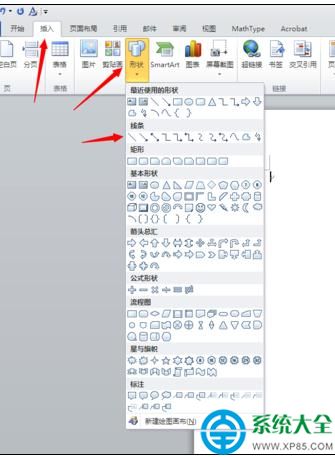
步驟二:在上面的工具欄中設置好橫線的格式,當然也可以畫好橫線後再修改。
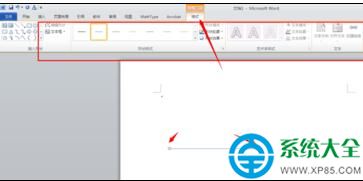
步驟三:如果想要一同樣的橫線,可以選中橫線後按ctrl+D鍵,復制出一條直線。
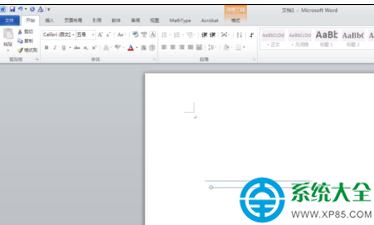
步驟四:把橫線拖動到相應的位置,然後按住ctrl鍵都選中。點頁面布局菜單,在後面找到對齊工具。
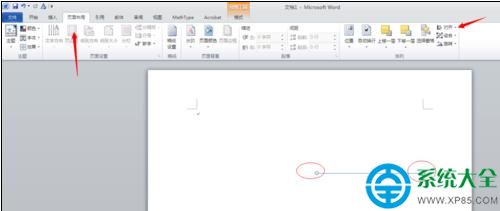
步驟五:比如想左對齊,就點一下左對齊,兩條橫線就以左對齊的方式排列了。